Găsește-ți cheile, rucsacul și altele folosind AirTag și Găsire
Folosește AirTag și Găsire pentru a ține evidența lucrurilor care contează cel mai mult și pentru a le căuta dacă nu le mai găsești. Dacă articolul tău personal este în apropiere, folosește funcționalitatea Găsire precisă — pe modelele de iPhone compatibile — pentru a te duce chiar la el.
Găsește-ți lucrurile folosind AirTag și Găsire
Dacă nu-ți mai găsești cheile, rucsacul sau alte articole personale care au AirTag atașat, poți să folosești aplicația Găsire pentru a le identifica pe o hartă, a obține itinerare către locația acestora și a activa un sunet pe difuzorul încorporat al AirTag-ului.
Găsirea articolului cu AirTag pierdut folosind aplicația Găsire
Când ești în apropierea articolului cu AirTag, poți atinge opțiunea Găsire în apropiere pentru a folosi funcția Găsire precisă ca să te ducă exact acolo unde se află.
Folosește funcția Găsire precisă ca să îți indice locația articolului prin funcția Găsire în apropiere
Dacă AirTag-ul se află în raza de acțiune Bluetooth, atinge Găsire în apropiere pentru a-l găsi, chiar dacă este prins între pernuțele canapelei sau ascuns sub o stivă de scrisori.
Opțiunea Găsire în apropiere este acceptată pe modele de iPhone cu bandă ultralargă.
Găsirea unui articol din apropiere
Deschide aplicația Găsire, apoi atinge Articole.
Atinge articolul conectat la AirTag, apoi atinge Găsire în apropiere.
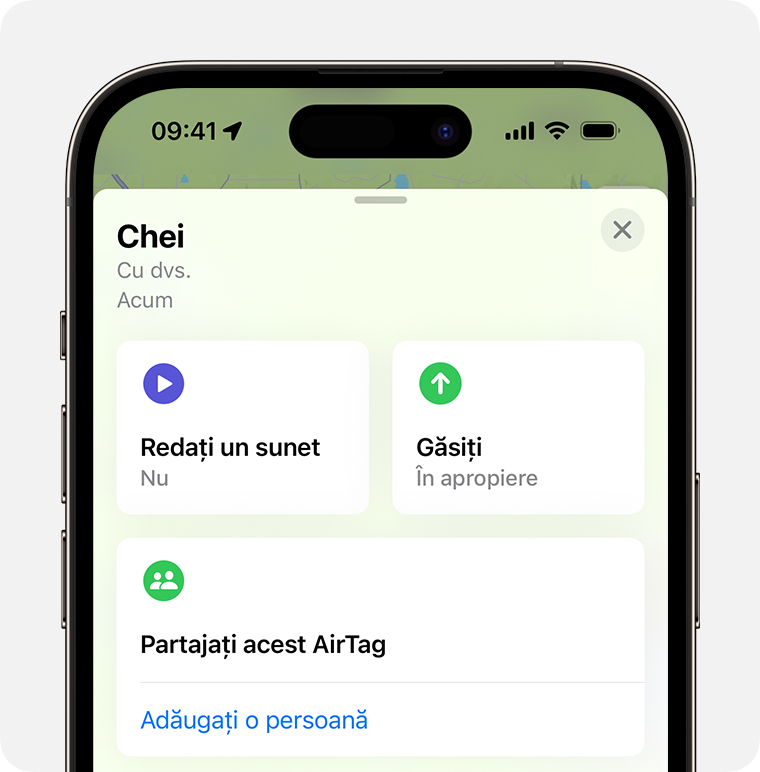
Urmează instrucțiunile de pe ecran și deplasează-te în jurul spațiului până ce iPhone-ul se conectează la AirTag.
Urmează indicațiile despre distanță și direcție pe care le afișează dispozitivul iPhone. Dispozitivul iPhone vibrează, de asemenea, atunci când te apropii de AirTag. Poți atinge Redare sunet pentru a auzi o serie de bipuri care te ajută să găsești AirTag-ul.
Dacă dispozitivul tău iPhone îți spune că este necesară mai multă lumină, descoperă camera sau atinge .
Dacă butonul Găsire în apropiere nu apare
Dacă nu vezi aplicația Găsire în apropiere, asigură-te că ai activat funcția Acces la localizare pentru aplicația Găsire.
Deschide aplicația Configurări, atinge Intimitate și securitate, apoi Servicii de localizare și verifică dacă este activată opțiunea.
Derulează în jos și atinge Găsire.
Alege cum vrei ca aplicația Găsire să îți acceseze locația.
Pentru cea mai precisă localizare, activează Localizare precisă.
Tot nu vezi aplicația Găsire în apropiere? Este posibil ca articolul cu AirTag să fie în afara razei de acoperire a dispozitivului iPhone. Încearcă să-l găsești pe hartă și să afli itinerarul către locația acestuia.
Factorii de mediu, inclusiv materialele din care sunt fabricați pereții sau obiectele dintre iPhone și AirTag, ar putea afecta performanța.
Dacă împrumuți un articol personal cu un AirTag atașat
Dacă împrumuți cheile sau alt articol personal cu un AirTag atașat unui prieten sau membru al familiei, poți să partajezi AirTag-ul cu acesta. Astfel, acesta poate folosi aplicația Găsire și Găsire precisă pentru a găsi articolul, însă nu va primi Notificări de urmărire.
Partajarea unui AirTag sau a altui articol în Găsire
Rețeaua Găsire nu este acceptată în Coreea de Sud și este posibil să nu fie disponibilă nici în alte regiuni, din cauza legislației locale.
